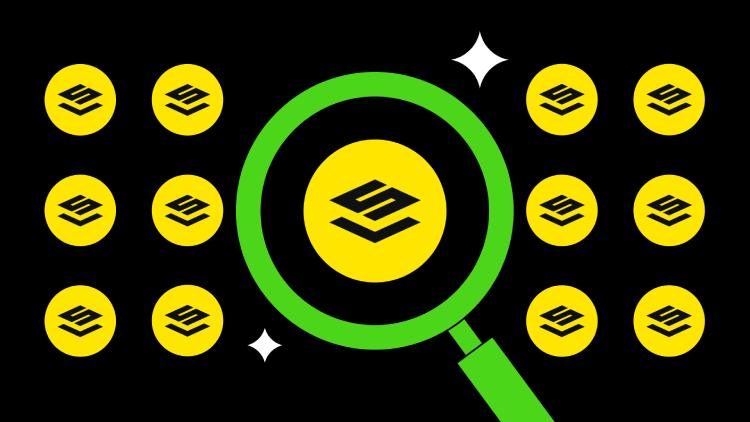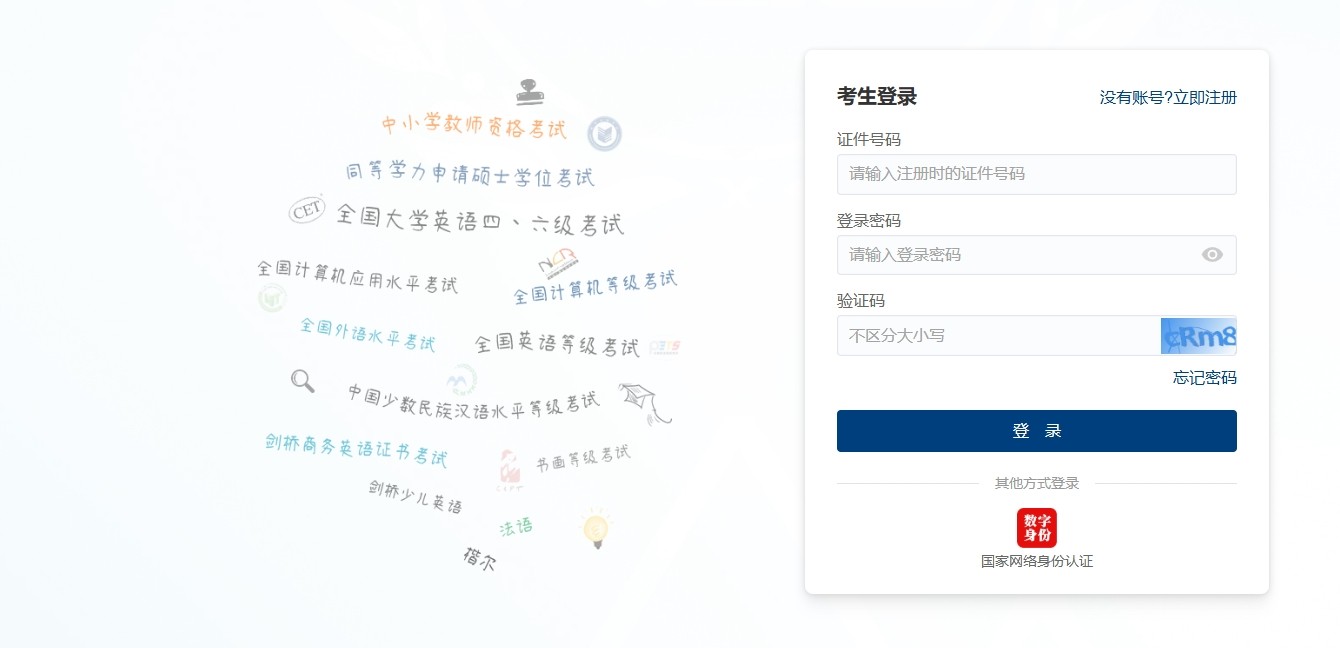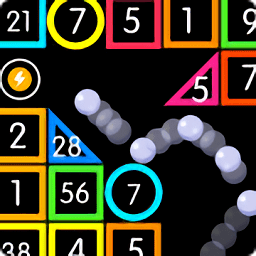Flex1.5安装配置超级详尽教程!!(图文)
时间:2006-08-08 来源:softwindow
Flex1.5安装配置超级详尽教程!!(图文)
想必很多对Adobe/Macromedia Flex有兴趣的朋友都曾经被Flex复杂的配置难倒过吧。
再想想随着Flash RIA应用越来越广泛,肯定会有越来越多的朋友会投身到学习Flex的行列,而Adobe/Macromedia没有提供一个简明易懂的安装教程实在是很不明知的做法,他不写我就自己写吧。
这篇文章从服务器的安装一直讲到Flex的安装配置,再到建立可以运行的Flax程序实例,最后附带说明怎样生成静态SWF文件,我想应该是目前网上最全面的安装教程了,我自己装的时候可以折腾了好久啊(以后装软件一定要看安装后的Readme,不要怕英文)。
下面就开始手把手教你安装配置Flex。
1.安装J2SE 5.0运行时
千万要下J2SE 5.0版本的!因为后面装的jakarta-tomcat-5.5.9对J2SE是严格要求,这个后面会说到。
下载J2SE 5.0运行时可以去sun的官方网站下,如果你手头没有单独的Runtime有SDK也是可以的,版本一样就可以。
2.安装和配置Apache Tomcat服务器
先下载一个jakarta-tomcat-5.5.9,然后开始安装。。。。
我选择的是完全安装,因为我对tomcat一点都不了解,怕万一漏装了什么可就糟糕,如果您对tomcat十分了解,那就根据你的想法自己安装需要的内容吧。

图1
接下来设置好tomcat的安装目录,请不要随意乱装,要记清初自己装在什么目录下,也不要和别的乱七八糟软件混在同一个目录,免得以后麻烦。

图2
再接着是设置tomcat管理员的用户名和密码和服务器端口,如果你装了IIS并且启用了,那么记得不要端口冲突了,用户名和密码也请千万记清楚,不要随意。

图3
下一步是选择Java运行时的目录,如果默认已经是你刚刚装的J2SE 5.0那么就不用修改了,千万记得是J2SE 5.0。我刚刚开始装的是J2SE 1.4,结果装完tomcat后老是启动不起来,后来看了日志文件才知道一定要版本对应。

图4
安装完毕,启动tomcat看看能不能正常工作。

图5

图6
3.安装和配置Macromedia Flex 1.5
我的Macromedia Flex 1.5和Flex Builder 1.5都是Very CD上Download来的,出了那里和Macromedia的官方网站好像也没有什么地方可以下得到了。
有序列号的输序列号,没序列号的自己找吧,不要在我的博客里找记得,我博客里没有 :-P

图7
安装目录不要含糊,以后要用的。

图8
嘿嘿,很快就装完了,接下来赶快试试看能不能用吧,下面教你怎么把Flex自带的示例运行起来,这些可都是宝啊。
先进入tomcat管理界面,找到“WAR file to deploy”栏,点击上传文件的“浏览”按钮,找到你刚刚安装Flex的目录,里面会有3个war文件,现在先选择flex.war,然后“Deploy”,应该会看到“Applications”栏多了一个“/flex”,并且“Running”为True。接下来和上面一样,找到Flex安装目录下的sample.war,然后“Deploy”。

图9
接下来直接点“Applcations”的“/samples”,看看samples站点是不是运行起来了,如果运行起来应该像图上那样。

图10
然后看看samples站点里的mxml文件(Flex源文件)是不是都可以被正常解析成Flash,如果可以正常解析你就能看到一个醒目的“Hello World!”了

图11
4.安装和配置Flex Builder 1.5
安装Flex Builder 1.5步骤很简单,双击运行,下一步,下一步。。。就完了
这里我提个建议,建议大家不要让Flex Builder 1.5成为别的除mxml文件和cfm文件以外的其他类型文件的默认打开方式(这句话真拗口),因为根据我的经验,Flex Builder打开时间比较长,占用资源比较大,你打开个xml或者css文件什么的完全没有必要用它。

图12

图13

图14

图15
安装完Flex Builder 1.5了,大家肯定手痒了,接下来从哪里开始呢?怎样做一个Flex应用程序并且让它运行起来?
首先,先到tomcat安装目录中的“webapps”子目录下新建一个文件夹,比如叫“MyFlexSite”。
然后,把“webapps”目录中的“flex”子目录下的两个文件夹都复制到“MyFlexSite”中,这个“flex”目录就是我们前面“Deploy”flex.war文件后得到的站点目录,里面是mxml编译所需的环境和配置文件。
第三步到tomcat的管理页面中看看是不是多了一个“MyFlexSite”站点,这时候它应该“Running”项是“false”的。我们把它“Start”起来吧。

图17
设置完tomcat中的站点,接下来我们需要在Flex Builder 1.5里做些配置。
点菜单栏的“Site” -- “New Flex Site”,会跳出一个窗口:

图18
窗口上的文字我简单说明下:
“Site Name” -- 站点名称,任你取,我是喜欢与文件夹名一样
“Local root folder” -- 测试站点的跟目录,就是我们刚刚建立的那个“MyFlexSite”,浏览打开它吧
“Flex server root folder” -- 我原本以为是Flex服务器的根目录,而前面在tomcat上“Deploy”的flex就是Flex服务器呢。。。结果我测试下好像不是,我便把它和“Local root folder”设成同一个目录了。。。哪位知道这个目录什么意思记得告诉我
“URL prefix” -- 可以站点URL的开头吧。如果你装的tomcat是在8080端口,那么可以设置成“http://127.0.0.1:8080/MyFlexSite”
设置完站点啦,赶快新建一个Flex程序文档,拉个Label到界面上,输入“Hello World”吧。
然后把这个mxml文档保存到“MyFlexSite”目录,按F12运行看看吧,应该可以看到效果啦!!!

图19

图20

图21
哈哈,到目前为止你已经可以开始做Flex应用程序去啦,不过这里我再附带说点我觉得有用的,希望大家耐心看下去。
Flex的服务器可是要卖钱的哦,好像价格还很高呢,对于我们这些租用别人服务器不能在服务器上转Flex服务的人怎样才能发布自己的Flex程序呢?
有一个解决办法就是生成静态swf文件。这样你就可以爱放哪里放哪里了,呵呵。
Flex服务器只要通过一定设置就可以生成并保留mxml编译出来的swf文件,相关配置存放在flex-config.xml在中,flex-config.xml文件在“MyFlexSite\WEB-INF\flex”(这里假设你的Flex站点名也是MyFlexSite)中。打开flex-config.xml文件,找到<debugging>节点,里面几个子节点都有注释,自己看看就明白了,该设为ture的就设置为true。

图22
不过记得要重新启动tomcat才能让配置文件生效,其实重启站点就可以了,但是不知道为什么单纯重启站点然后再运行mxml文件时会有下面这种错误,非要重启tomcat不可。

图23
重启完再运行一次刚刚的mxml文件,应该目录下会多了一个swf文件,swd应该时根据你配置的不同而不一定有的吧。

图24
这个swf就可以到处发布啦~~爱跟谁吹牛就跟谁吹牛去吧,哈哈。

图25
又是凌晨了。。。。偶睡觉去了,各位同志保重身体,台风来了注意安全,做了什么好玩的Flex程序记得也让偶欣赏欣赏啊~~哈哈
补充:
呵呵,刚刚到google搜索原来已经有人写过类似文章拉,不过还是没我全啦,不过他有提供上面软件的下载网址,我就借鉴下:
相关阅读 更多 +